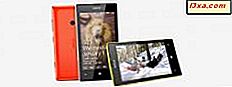Wenn Sie Sticky Notes regelmäßig zum schnellen Erstellen von Notizen verwenden, möchten wir Ihnen helfen, die Dinge auf die nächste Ebene zu heben und einige fortgeschrittene Techniken für die Arbeit mit Sticky Notes zu zeigen . In diesem Artikel zeigen wir Ihnen, wie Sie das Löschdialogfeld wiederherstellen, wenn Sie es ausgeblendet haben, wie Sie Ihre Notizen sichern und wie Sie Text aus anderen Anwendungen in Sticky Notes kopieren, während Sie die Formatierung beibehalten.
So stellen Sie das Dialogfeld "Löschen" wieder her
Wenn Sie sich beim Löschen einer Notiz dafür entschieden haben, das Bestätigungsfeld nicht anzeigen zu lassen, indem Sie "Diese Meldung nicht erneut anzeigen" wählen und sie zurückbekommen möchten, müssen Sie diese Schritte ausführen, während Sie bei einem Benutzer angemeldet sind Konto, das als Administrator festgelegt ist:
Öffnen Sie zunächst den Registrierungseditor . Um dies zu tun, tippen Sie das Wort "regedit" in das Startmenü Suchfenster von Windows 7 oder direkt in Windows 8.1 Startbildschirm und wählen Sie das "regedit" Suchergebnis.

Jetzt erhalten Sie eine UAC-Eingabeaufforderung (Benutzerkontensteuerung). Klicken oder tippen Sie auf Ja, um fortzufahren.

Navigieren Sie als Nächstes zum folgenden Schlüssel: "HKEY_CURRENT_USER \ Software \ Microsoft \ Windows \ CurrentVersion \ Applets \ StickyNotes" .

Jetzt müssen Sie den Schlüssel PROMPT_ON_DELETE löschen oder den Wert auf 1 setzen, dann auf OK klicken und auf OK tippen und beenden .

Wenn Sie das Dialogfeld einfacher wiederherstellen möchten, laden Sie einfach die Datei herunter, die wir am Ende dieses Artikels namens StickyNotes.reg angehängt haben . Sobald der Download beendet ist, öffnen Sie die Datei.

Sie erhalten eine Sicherheitswarnung . Klicken oder tippen Sie auf Ausführen, um fortzufahren.

Bestätigen Sie die Aktion mit der Ja- Taste.

Schließlich erhalten Sie eine Bestätigungsnachricht, dass die Änderung vorgenommen wurde.

Das Ergebnis wird dasselbe, aber viel schneller und schneller: Sie werden das Löschen-Dialogfeld mit nur wenigen Klicks haben.
WICHTIG: Um die StickyNotes.reg- Datei herunterzuladen, drücken und halten Sie oder klicken Sie mit der rechten Maustaste auf den Anhang und wählen Sie "Verknüpfung speichern unter" .

So sichern Sie Ihre Haftnotizen
Wenn Sie Ihre Notizen sichern oder per E-Mail versenden möchten, können Sie dazu "C: \ Benutzer \ Ihr USERNAME \ AppData \ Roaming \ Microsoft \ Haftnotizen" aufrufen, wobei Ihr Benutzername der Name Ihres Benutzerkontos ist. Kopieren Sie die Datei "StickyNotes.snt" beispielsweise auf ein USB-Laufwerk. Wenn Sie nur ein Backup erstellen möchten, können Sie die Datei in einen Ordner kopieren, den Sie zuvor auf Ihrem Computer erstellt haben.

WICHTIG: Um den Inhalt des Ordners anzuzeigen, müssen Sie die Option "Versteckte Dateien, Ordner und Laufwerke anzeigen " in Windows / Datei Explorer aktivieren. Für den Fall, dass Sie die genauen Schritte nicht kennen, lesen Sie dieses Tutorial.
Wie man formatierten Text Ihren klebrigen Anmerkungen hinzufügt
Diejenigen von Ihnen, die mit den von Sticky Notes verwendeten Standardschriften nicht zufrieden sind, können andere Textbearbeitungsanwendungen wie Microsoft Word, Microsoft Wordpad usw. verwenden. Sie können Ihre kurzen Notizen in diesen Editoren eingeben, die bevorzugten Schriftarten und Formatierungen auswählen und sie dann in Haftnotizen kopieren und einfügen. Wenn Sie dies tun, wird das Textformat auf Ihre Notiz übertragen.

Wählen Sie einfach den Text aus dem Texteditor, halten Sie gedrückt oder klicken Sie mit der rechten Maustaste darauf und wählen Sie Kopieren aus dem Kontextmenü oder verwenden Sie die Tastenkombination "STRG + C" .

Klicken Sie mit der rechten Maustaste (oder halten Sie die Taste gedrückt), und wählen Sie Einfügen oder verwenden Sie die Tastenkombination "STRG + V" . Sie werden den benutzerdefinierten Text auf Ihre Notiz übertragen.

Fazit
Diese kleinen Tipps und Tricks sollen Ihnen helfen, Sticky Notes besser zu nutzen und Ihre Erfahrung damit zu verbessern. Wenn Sie weitere Tipps oder Fragen oder Probleme haben, zögern Sie nicht, unten einen Kommentar zu hinterlassen.
LINK HERUNTERLADEN : StickyNotes.REG.